Management studio express: SQL Server Management Studio Express — Скачать
Содержание
Описание установки Microsoft SQL Server 2016 Express и Management Studio на Windows 8.1 | Info-Comp.ru
Сегодня в материале мы с Вами будем рассматривать процесс установки Microsoft SQL Server 2016 Express на операционную систему Windows 8.1, а также я покажу, как и где скачать данную версию СУБД.
Напомню, ранее мы с Вами уже рассматривали SQL Server в редакции Express на примере 2012 версии вот этот материал. На текущий момент актуальной версией СУБД от компании Microsoft является SQL Server 2016, поэтому мы ее сейчас и будем рассматривать. Все новые возможности и функции, которые появились в данном выпуске, мы рассмотрели в материале «Microsoft SQL Server 2016 – обзор новой версии СУБД», там же мы сравнивали 2016 с предыдущими версиями, а также рассмотрели и сравнили редакции SQL Server 2016, т.е. там Вы найдете все ограничения Express версии. В данном материале мы переходим уже к практике, а именно к установке Microsoft SQL Server 2016 Express и Management Studio на 64 разрядную операционную систему Windows 8. 1.
1.
Заметка! Что такое СУБД.
Содержание
- Где скачать Microsoft SQL Server 2016 Express?
- Установка Microsoft SQL Server 2016 Express
- Шаг 1
- Шаг 2
- Шаг 3
- Шаг 4
- Шаг 5
- Шаг 6
- Шаг 7
- Шаг 8
- Шаг 9
- Шаг 10
- Шаг 11
- Шаг 12
- Шаг 13
- Шаг 14
- Шаг 15
- Установка Management Studio
- Шаг 1
- Шаг 2
- Видео-инструкция по установке Microsoft SQL Server 2017 Express на Windows 10
Где скачать Microsoft SQL Server 2016 Express?
И сначала нам нужно скачать SQL Server 2016 Express, это можно сделать с официального сайта компании Microsoft, вот ссылка — Microsoft SQL Server 2016 Express.
После того как Вы перешли на страницу загрузки, нажимайте «Скачать».
В итоге у Вас должен загрузиться файл SQLServer2016-SSEI-Expr.exe (web установщик) размером чуть более 3 мегабайт.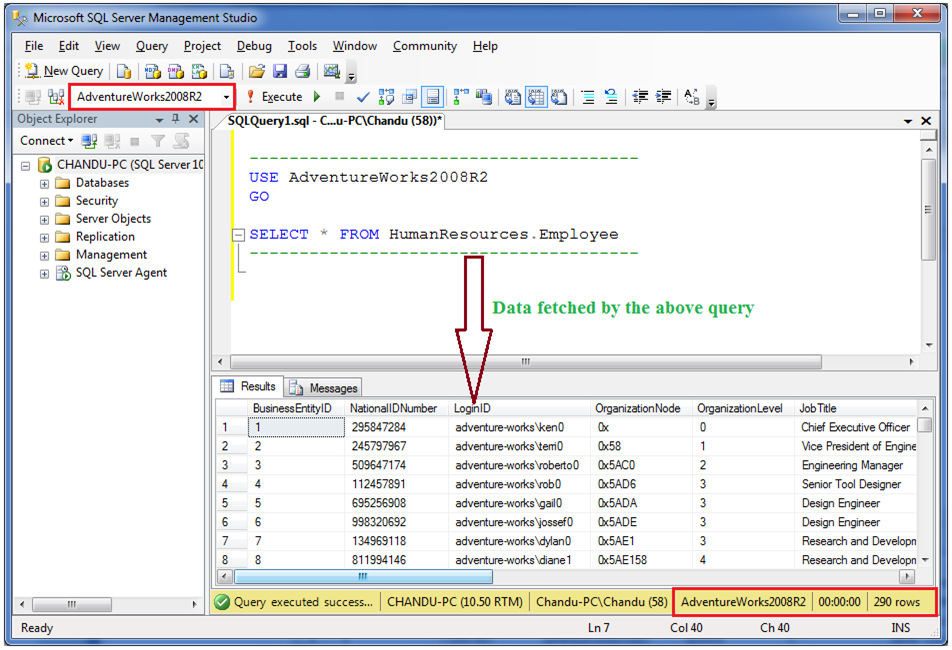
Установка Microsoft SQL Server 2016 Express
Запускаем скаченный web установщик.
Шаг 1
Программа установки запустится, и сначала нам предлагают выбрать тип установки, я выбираю «Пользовательская».
Шаг 2
Далее указываем папку, в которую будут загружены все файлы для установки SQL Server 2016 Express, и жмем «Установить».
Начнется загрузка пакета установки.
Шаг 3
После загрузки пакета запустится «Центр установки SQL Server», мы выбираем «Новая установка изолированного экземпляра SQL Server или добавление к существующей установке».
Шаг 4
Принимаем условия лицензионного соглашения, жмем «Далее».
Шаг 5
Затем программа установки проверит выполнение глобальных правил, которые определяют возможные проблемы во время установки поддержки программы установки SQL Server. Если все ОК, то программа установки сразу перейдет к следующему шагу.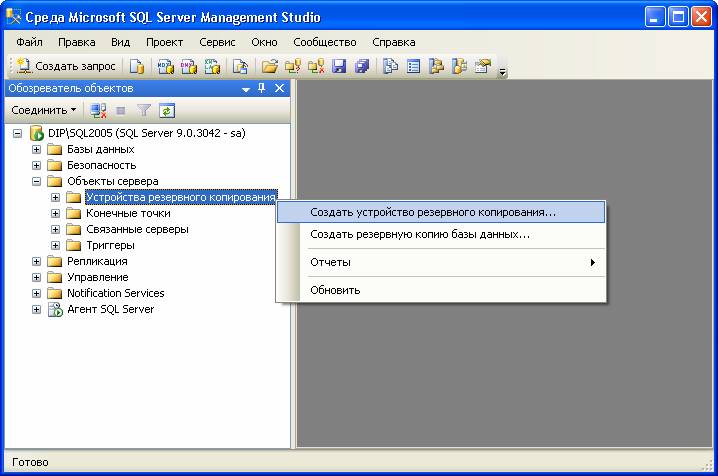
Шаг 6
На этом шаге мы можем поставить галочку, для того чтобы использовать центр обновления Microsoft для проверки наличия обновлений, жмем «Далее».
Шаг 7
Далее программа проверит наличие обновлений в Интернете, жмем «Далее».
Шаг 8
Затем будет выполнена установка файлов установки.
Шаг 9
Потом программа установки определит потенциальные проблемы, которые могут возникнуть при выполнении программы установки. У меня одно предупреждение (некритичное), связанное с брандмауэром Windows, жмем «Далее».
Шаг 10
Выбираем необходимые компоненты для установки и жмем «Далее».
После того как Вы нажмете далее, программа установки проверит наличие всех необходимых обновлений операционной системы и если обязательные обновления не установлены в системе, то программа выдаст ошибку, например, обновление KB2919355 для Windows 8. 1 является обязательным для установки SQL Server 2016. Как установить обновление KB2919355 на Windows 8.1 можете посмотреть вот здесь.
1 является обязательным для установки SQL Server 2016. Как установить обновление KB2919355 на Windows 8.1 можете посмотреть вот здесь.
Шаг 11
Далее мы можем указать имя и идентификатор нашего экземпляра SQL сервера, я оставлю по умолчанию, жмем «Далее».
Шаг 12
Затем указываем учетные данные для запуска служб SQL Server, жмем «Далее».
Шаг 13
Здесь настраиваем ядро СУБД, а именно назначаем администратора SQL сервера, указываем каталоги баз данных и другие параметры, жмем «Далее».
Шаг 14
Потом выбираем режим настройки служб Reporting Services, жмем «Далее».
Шаг 15
Нам также необходимо дать свое согласие на скачивание и установку компонента Microsoft R Open, жмем «Принять», а затем «Далее».
И вот, наконец-то установка началась.
После того как появится следующее сообщение, установка будет завершена, жмем «ОК» и перезагружаем компьютер.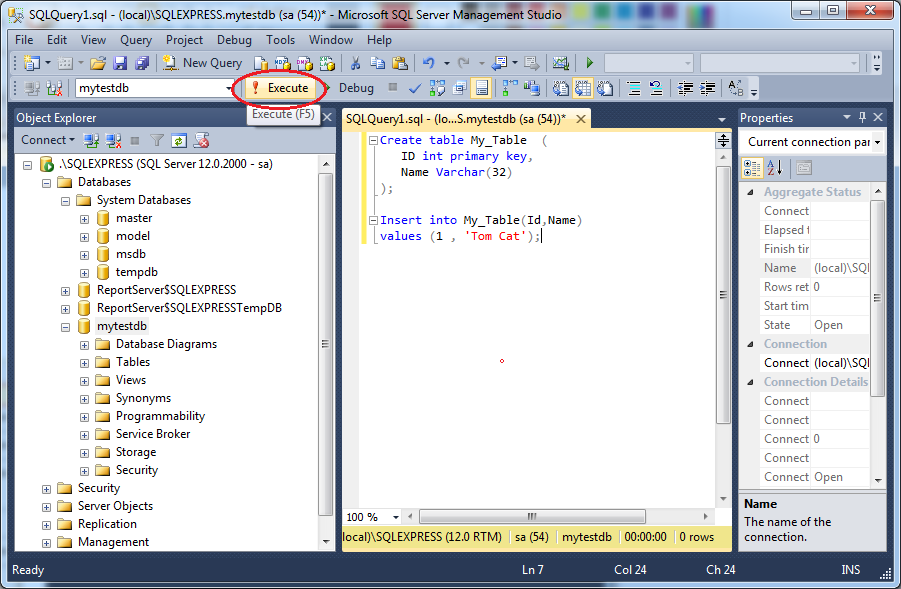
Заметка! Обзор инструментов для работы с Microsoft SQL Server.
Установка Management Studio
Шаг 1
Для того чтобы установить Management Studio, необходимо сначала скачать дистрибутив. Это можно сделать, например, запустив «Центр установки SQL Server» (допустим из меню Пуск) и нажать на пункт «Установка средств управления SQL Server».
Или просто в браузере перейти на страницу загрузки вот ссылка.
В обоих случаях откроется страница, с которой можно будет загрузить дистрибутив Management Studio. Для начала загрузки нажимайте на ссылку «Скачать обновление с исправлением для SQL Server Management Studio от июля 2016 г.».
В итоге загрузится файл SSMS-Setup-RUS.exe размером примерно 816 мегабайт.
Шаг 2
Запускаем скаченный файл и попадаем в меню программы установки, жмем «Установить».
Установка будет завершена, как программа выдаст следующее сообщение.
Все, теперь мы можем запустить Management Studio (например, из меню пуск) и подключиться к серверу.
Заметка! Если Вас интересует SQL и T-SQL, рекомендую посмотреть мои видеокурсы по T-SQL, с помощью которых Вы «с нуля» научитесь работать с SQL и программировать с использованием языка T-SQL в Microsoft SQL Server.
Видео-инструкция по установке Microsoft SQL Server 2017 Express на Windows 10
На этом у меня все надеюсь, материал был Вам полезен.
SQL Server 2005 Express Edition
SQL Server 2005 Express Edition
Скачать
- ОС:
Windows - Ссылки:
web сайт
Microsoft SQL Server 2005 Express Edition с расширенными службами является новой, бесплатной и простой в использовании версией SQL Server Express, включающей дополнительные средства для создания мощных приложений по обработке данных для развертывания в Интернете или в локальной компьютерной среде.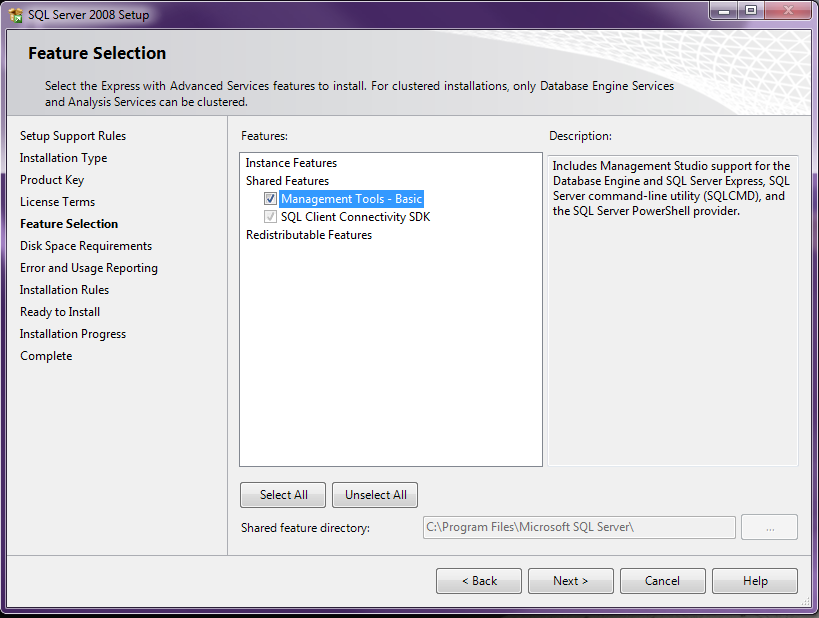
Microsoft SQL Server 2005 Express Edition с расширенными службами (SQL Server Express) является новой, бесплатной и простой в использовании версией SQL Server Express, включающей новое графическое средство управления и мощные средства для отчетности и расширенного поиска по тексту. SQL Server Express предоставляет мощные и надежные средства и широкий набор функций, широкие возможности по защите данных и высокую производительность. Это – идеальное средство для клиентов встроенных приложений, облегченных веб-приложений и локальных хранилищ данных.
В SQL Server Express с расширенными службами входят все средства SQL Server 2005 Express Edition. Кроме того, он предоставляет следующие дополнительные возможности.
- Простое управление и администрирование SQL Server Express с помощью нового графического средства управления – SQL Server 2005 Management Studio Express (SSMSE).
- Создание запросов на поиск по всему тексту (в отличие от обычных символьных данных в таблицах SQL Server).
 Запросы на поиск по всему тексту могут включать слова и предложения или несколько форм для слов и предложений.
Запросы на поиск по всему тексту могут включать слова и предложения или несколько форм для слов и предложений. - Создание отчетов служб SQL Server Reporting Services для локальных реляционных данных.
- Являясь бесплатным для загрузки, развертывания и распространения в качестве встроенного компонента приложений, SQL Server Express с расширенными службами предоставляет простой и быстрый способ разработки и управления приложениями для обработки данных с мощными встроенными функциями отчетности и возможностью поиска по всему тексту.
Скачать
ОС: Windows
Windows
Ссылки:
web сайт
Microsoft SQL Server 2005 Express Edition с расширенными службами является новой, бесплатной и простой в использовании версией SQL Server Express, включающей дополнительные средства для создания мощных приложений по обработке данных для развертывания в Интернете или в локальной компьютерной среде.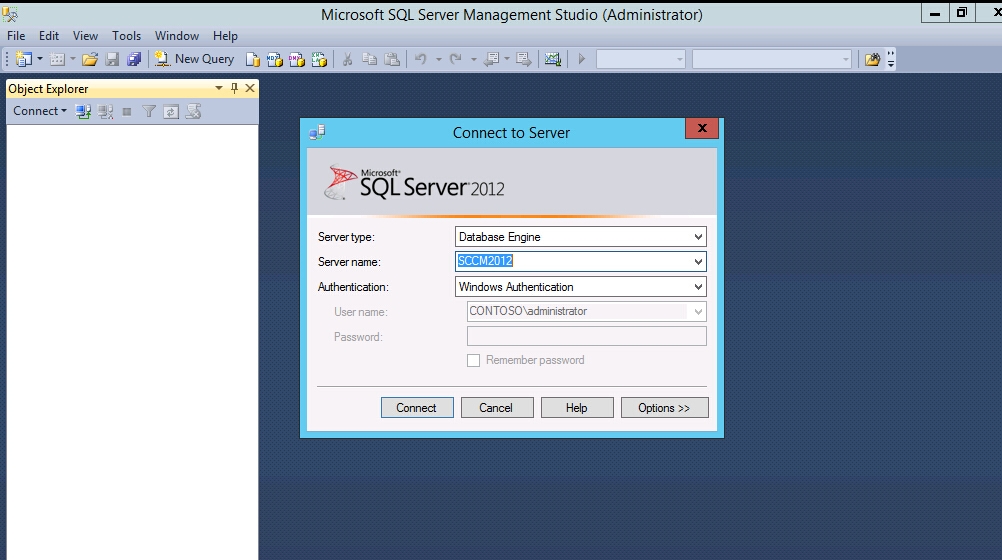
Microsoft SQL Server 2005 Express Edition с расширенными службами (SQL Server Express) является новой, бесплатной и простой в использовании версией SQL Server Express, включающей новое графическое средство управления и мощные средства для отчетности и расширенного поиска по тексту. SQL Server Express предоставляет мощные и надежные средства и широкий набор функций, широкие возможности по защите данных и высокую производительность. Это – идеальное средство для клиентов встроенных приложений, облегченных веб-приложений и локальных хранилищ данных.
В SQL Server Express с расширенными службами входят все средства SQL Server 2005 Express Edition. Кроме того, он предоставляет следующие дополнительные возможности.
- Простое управление и администрирование SQL Server Express с помощью нового графического средства управления – SQL Server 2005 Management Studio Express (SSMSE).
- Создание запросов на поиск по всему тексту (в отличие от обычных символьных данных в таблицах SQL Server).
 Запросы на поиск по всему тексту могут включать слова и предложения или несколько форм для слов и предложений.
Запросы на поиск по всему тексту могут включать слова и предложения или несколько форм для слов и предложений. - Создание отчетов служб SQL Server Reporting Services для локальных реляционных данных.
- Являясь бесплатным для загрузки, развертывания и распространения в качестве встроенного компонента приложений, SQL Server Express с расширенными службами предоставляет простой и быстрый способ разработки и управления приложениями для обработки данных с мощными встроенными функциями отчетности и возможностью поиска по всему тексту.
Поделиться новостью:
Подпишитесь на получение последних материалов по безопасности от SecurityLab.ru —
новости, статьи, обзоры уязвимостей и мнения аналитиков.
Ежедневный выпуск от SecurityLab.Ru
Еженедельный выпуск от SecurityLab.Ru
Нажимая на кнопку, я принимаю условия соглашения.
Часто задаваемые вопросы по SQL Server
: загрузка и установка SQL Server Management Studio Express
| |||||||||||||||
windows 10 — невозможно установить Microsoft SQL Server Management Studio Express
спросил
Изменено
3 года, 4 месяца назад
Просмотрено
677 раз
Я пытаюсь установить Microsoft SQL Server Management Studio Express (SSMSE). 9Версия 0164: SQLServer2005_SSMSEE_x64.msi
Я получаю сообщение об ошибке:
«Установщик обнаружил непредвиденную ошибку при установке этого пакета.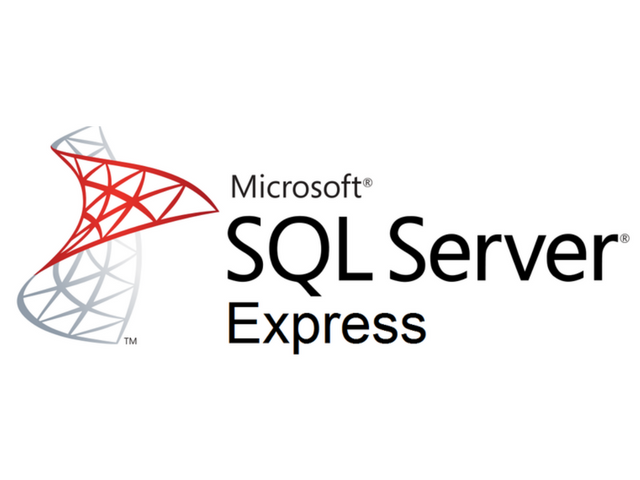 Это может указывать на проблему с пакетом. Код ошибки — 29506».
Это может указывать на проблему с пакетом. Код ошибки — 29506».
Я попытался устранить эту ошибку с помощью инструкций по использованию командной строки.
https://www.linglom.com/administration/solved-error-29506-when-installing-microsoft-sql-server-manament-studio-express-on-windows-vista-or-windows-seven/
Когда я запускаю командную строку, я получаю, что этот установочный пакет не может быть открыт.
Среда: Parallels Windows 10 домашняя 64-битная на MAC
- windows-10
- установка
- sql-server
- parallels
3
SQL 2005 (т.е. база данных 14-летней давности) не была совместима с Windows 8, поэтому я сомневаюсь, что она будет правильно работать под Windows 10. Вы можете попробовать режим совместимости, чтобы посмотреть, позволит ли он запустить программу установки, но я сомневаюсь в этом .
Вы можете попробовать установить более новую версию SMS, они, как правило, обратно совместимы, но я не знаю, как далеко назад.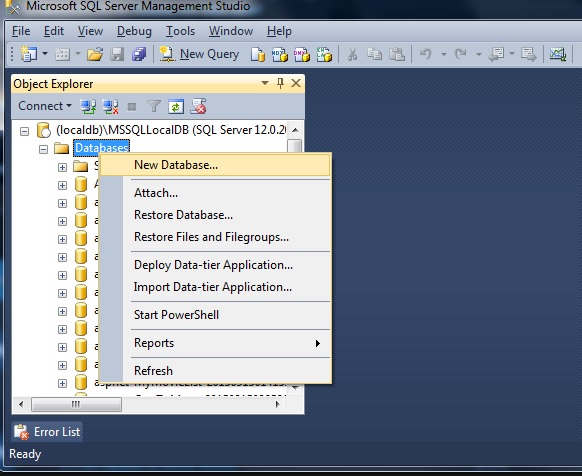
 Запросы на поиск по всему тексту могут включать слова и предложения или несколько форм для слов и предложений.
Запросы на поиск по всему тексту могут включать слова и предложения или несколько форм для слов и предложений.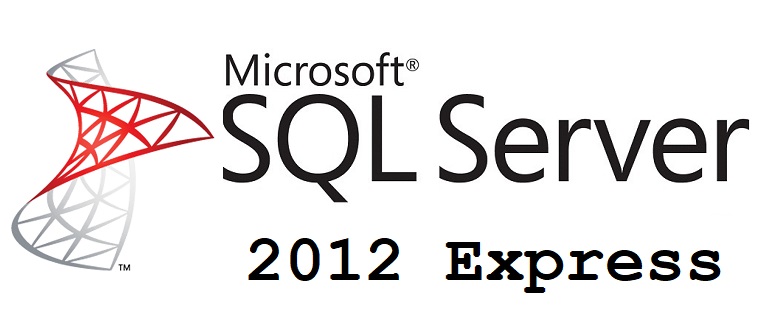 Запросы на поиск по всему тексту могут включать слова и предложения или несколько форм для слов и предложений.
Запросы на поиск по всему тексту могут включать слова и предложения или несколько форм для слов и предложений.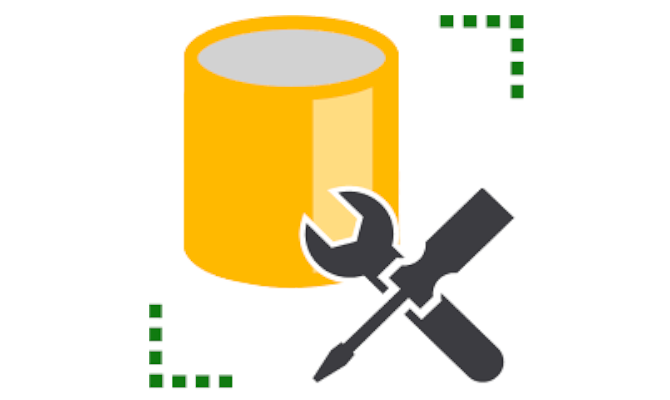 com
com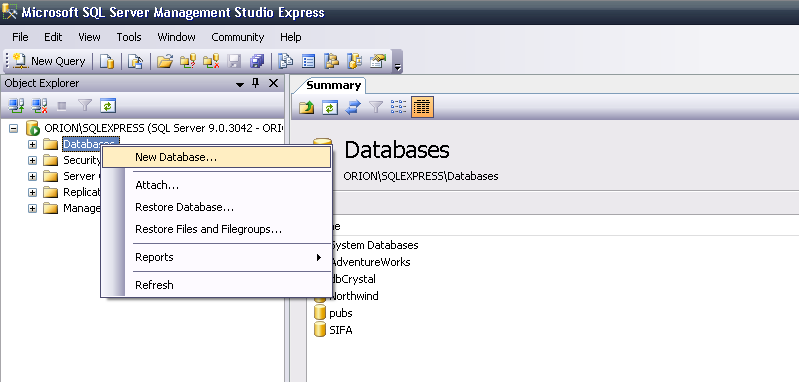
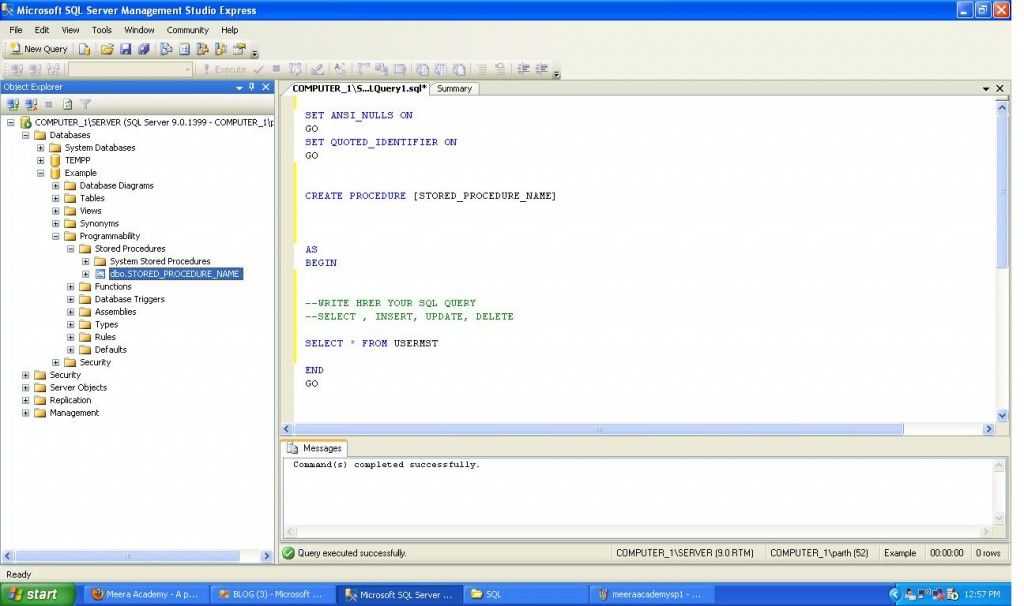 ..
..